Auðveldasta leiðin til að slökkva/kveikja á 5G á iPhone 12
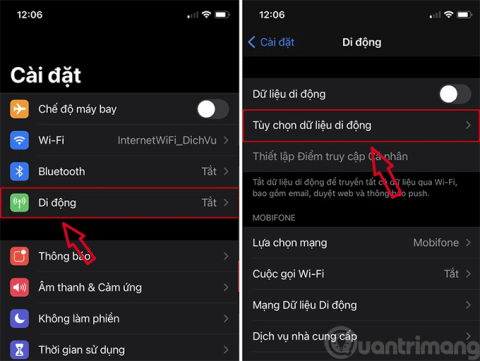
Hvernig á að slökkva á 5G þráðlausri tengingu á iPhone þegar hann er ekki í notkun? Þú þarft bara að fylgja þessum einföldu skrefum:
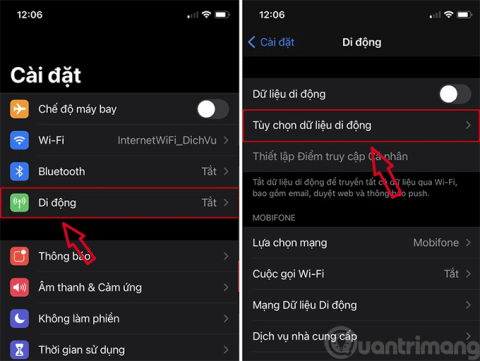
Nýi 5G þráðlausa nettengingarstaðalinn lofar að gegna mikilvægu hlutverki við að bæta netgagnaflutningshraða á nýjum iPhone 12 gerðum . Hins vegar getur þessi tengingarstaðall stundum haft áhrif á endingu rafhlöðunnar í tækinu, sem veldur því að síminn hitnar hratt og tæmir rafhlöðuna meira, sérstaklega þegar kveikt er stöðugt á 5G jafnvel þegar hann er ekki í notkun.
Ef þú ert að nota annan síma og reynir að slökkva/kveikja á 5G í símanum þínum , vinsamlegast skoðaðu fyrri kennslu Quantrimang.com.
Hvernig á að slökkva á 5G á iPhone
Hvernig á að slökkva á 5G þráðlausri tengingu á iPhone þegar hann er ekki í notkun? Þú þarft bara að fylgja þessum einföldu skrefum:
Skref 1: Opnaðu Stillingar appið á iPhone.
Skref 2: Finndu og pikkaðu á Farsíma .
Skref 3: Smelltu á Farsímagagnavalkostir .
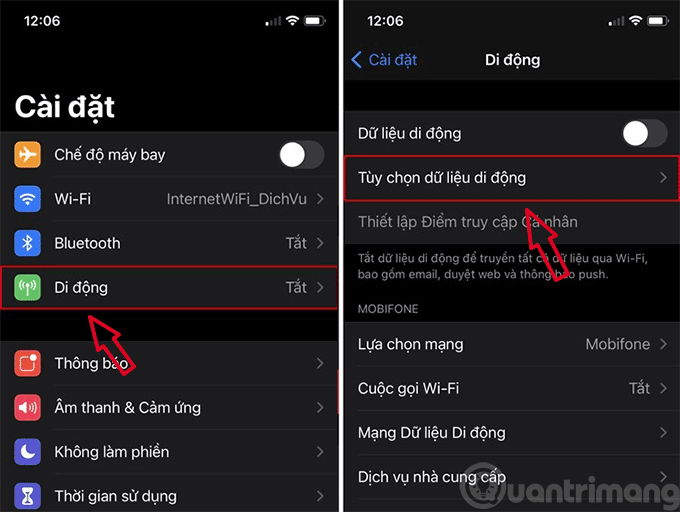
Skref 4: Í Mobile Data Options , bankaðu á Radd og gögn .
Skref 5: Smelltu á " LTE " eða 4G valkostinn af listanum til að slökkva alveg á 5G.
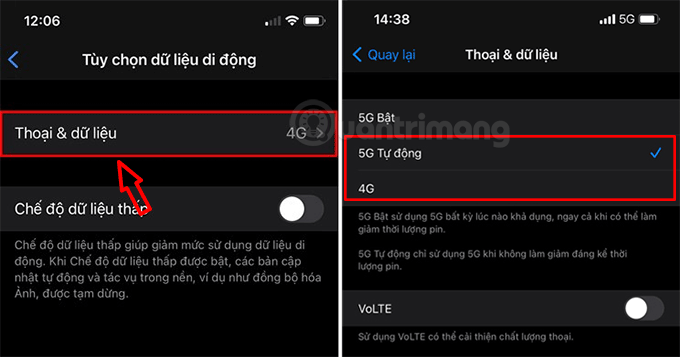
Að auki geturðu valið „ 5G Sjálfvirkt “ valmöguleikann á þessum lista. Þessi stilling gerir iPhone kleift að slökkva sjálfkrafa á 5G til að spara rafhlöðu þegar þess er ekki þörf.
Athugið: Ef iPhone þinn inniheldur ekki 5G-hæfan vélbúnað muntu ekki sjá 5G valkost hér. Apple hefur bætt 5G stuðningi við iPhone 12, iPhone 12 mini, iPhone 12 Pro og iPhone 12 Pro Max. Eldri iPhone gerðir styðja ekki 5G.
Farðu síðan úr Stillingar. 5G er nú óvirkt á iPhone þínum.
Hvernig á að kveikja á 5G á iPhone
Ef þú þarft að kveikja aftur á 5G á iPhone þínum, gerðu það sama og hér að ofan frá skrefi 1 til skrefs 4, það er að segja, farðu í Stillingar > Farsíma > Farsímagagnavalkostir > Radd og gögn og veldu 5G On eða 5G Automatically .
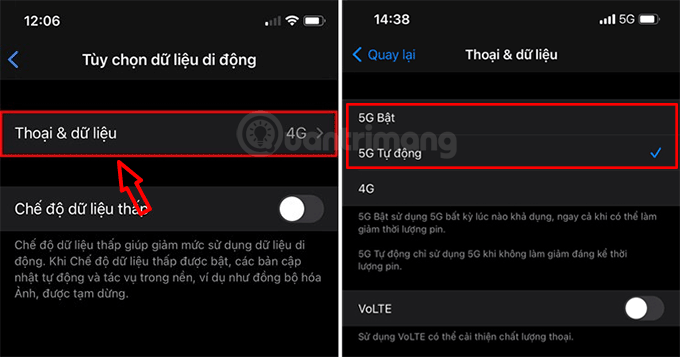
Kanna meira:
Sound Check er lítill en mjög gagnlegur eiginleiki á iPhone símum.
Photos appið á iPhone er með minningareiginleika sem býr til söfn af myndum og myndböndum með tónlist eins og kvikmynd.
Apple Music hefur vaxið einstaklega stórt síðan það kom fyrst á markað árið 2015. Hingað til er það næststærsti straumspilunarvettvangur fyrir gjaldskylda tónlist á eftir Spotify. Auk tónlistarplatna er Apple Music einnig heimili fyrir þúsundir tónlistarmyndbanda, 24/7 útvarpsstöðvar og margar aðrar þjónustur.
Ef þú vilt bakgrunnstónlist í myndböndin þín, eða nánar tiltekið, taka upp lagið sem spilar sem bakgrunnstónlist myndbandsins, þá er mjög auðveld lausn.
Þó að iPhone sé með innbyggt veðurforrit, veitir það stundum ekki nægilega nákvæm gögn. Ef þú vilt bæta einhverju við þá eru fullt af valkostum í App Store.
Auk þess að deila myndum úr albúmum geta notendur bætt myndum við sameiginleg albúm á iPhone. Þú getur sjálfkrafa bætt myndum við sameiginleg albúm án þess að þurfa að vinna úr albúminu aftur.
Það eru tvær fljótlegri og einfaldari leiðir til að setja upp niðurtalningu/tímamæli á Apple tækinu þínu.
App Store inniheldur þúsundir frábærra forrita sem þú hefur ekki prófað ennþá. Almenn leitarorð eru kannski ekki gagnleg ef þú vilt uppgötva einstök öpp og það er ekkert gaman að fara í endalausa flettu með tilviljunarkenndum leitarorðum.
Blur Video er forrit sem gerir senur óskýrar, eða hvaða efni sem þú vilt hafa í símanum þínum, til að hjálpa okkur að fá myndina sem okkur líkar.
Þessi grein mun leiðbeina þér hvernig á að setja upp Google Chrome sem sjálfgefinn vafra á iOS 14.









